Eine der besten Möglichkeiten, die Glaubwürdigkeit und Kundenzufriedenheit Ihrer Website hervorzuheben, sind Google-Bewertungen. Sie können Ihr SEO-Ranking verbessern, mehr Traffic generieren und die Conversions steigern.
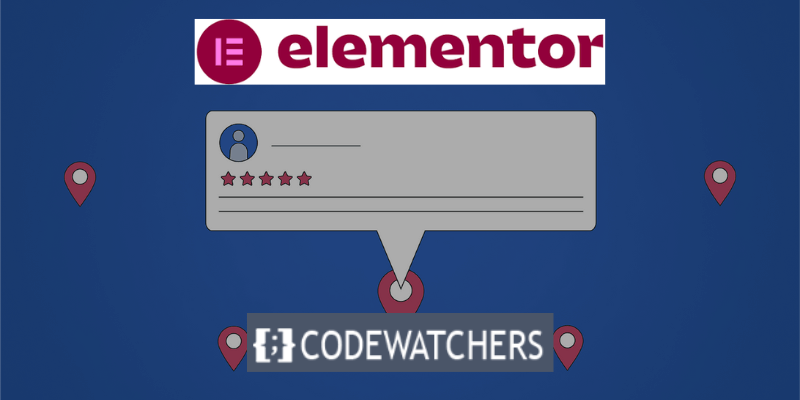
Wenn Sie jedoch den beliebten WordPress-Seitenersteller Elementor verwenden, fragen Sie sich möglicherweise, wie Sie Google-Bewertungen in Ihre WordPress-Website integrieren können. Obwohl Google-Bewertungen in Elementor nicht standardmäßig angezeigt werden, gibt es ein unkompliziertes und kostenloses Tool, das Sie verwenden können.
Mithilfe des kostenlosen SociableKIT -Widgets zeigen wir in diesem Artikel, wie Sie im Jahr 2023 Google Reviews in Ihre Elementor-Website integrieren.
Mit der SociableKIT-Plattform können Sie eine Vielzahl von Social-Media-Widgets für Ihre Website entwerfen und personalisieren, darunter YouTube-Kanal , Instagram-Feed , Facebook-Seite , Google-Bewertungen und mehr. Mit SociableKIT können Sie in wenigen einfachen Schritten schnell und einfach Google-Bewertungen zu Ihrer Elementor-Website hinzufügen.
Erstellen Sie erstaunliche Websites
Mit dem besten kostenlosen Seite Builder Elementor
Jetzt anfangenSie können auch das Erscheinungsbild des Google Reviews-Widgets ändern, um es besser an den Stil und das Erscheinungsbild Ihrer Website anzupassen.
Sehen wir uns zunächst an, wie die Einbettung von Google-Bewertungen in Elementor Ihrer Marke helfen kann.
Warum sollten Sie Google-Bewertungen zu Ihrer Elementor-Website hinzufügen?
Positive Google-Bewertungen sind eine einfache Möglichkeit, die Anzahl der Besucher Ihrer Elementor-Website zu erhöhen, die schließlich zu Kunden werden.
Schließlich ist Google eine der bekanntesten Bewertungsseiten, wo eine Vielzahl echter Verbraucher aufrichtige und authentische Bewertungen abgeben.
Durch positive Google-Bewertungen können Besucher Ihrer Website erkennen, dass tatsächliche Kunden auf bekannten Bewertungsplattformen von Ihren Produkten schwärmen. Indem sie als sozialer Beweis dienen, erhöhen die Bewertungen die Zahl der Website-Besucher, die zu treuen Kunden werden.
Darüber hinaus kann die Anzeige der neuesten Bewertungen zusammen mit relevanten Schlüsselwörtern die SEO Ihrer Website verbessern und Ihnen dabei helfen, noch mehr potenzielle Kunden zu erreichen.
Befolgen Sie diese Anweisungen, um Google Reviews in Ihre Elementor-Website zu integrieren:
Beachten Sie, dass dieses Tutorial in zwei verschiedene Teile unterteilt ist.
Gehen wir weiter unten vor:
Teil 1: Erstellen und anpassen Sie Ihr Google Reviews-Widget
Erstellen Sie im ersten Schritt Ihr Google-Rezensions-Widget mithilfe des SociableKIT-Dashboards. Passen Sie das Erscheinungsbild und die Atmosphäre Ihrer Marke individuell an. Gehen Sie wie unten beschrieben vor.
1. Registrieren Sie sich kostenlos bei SociableKIT oder melden Sie sich an.
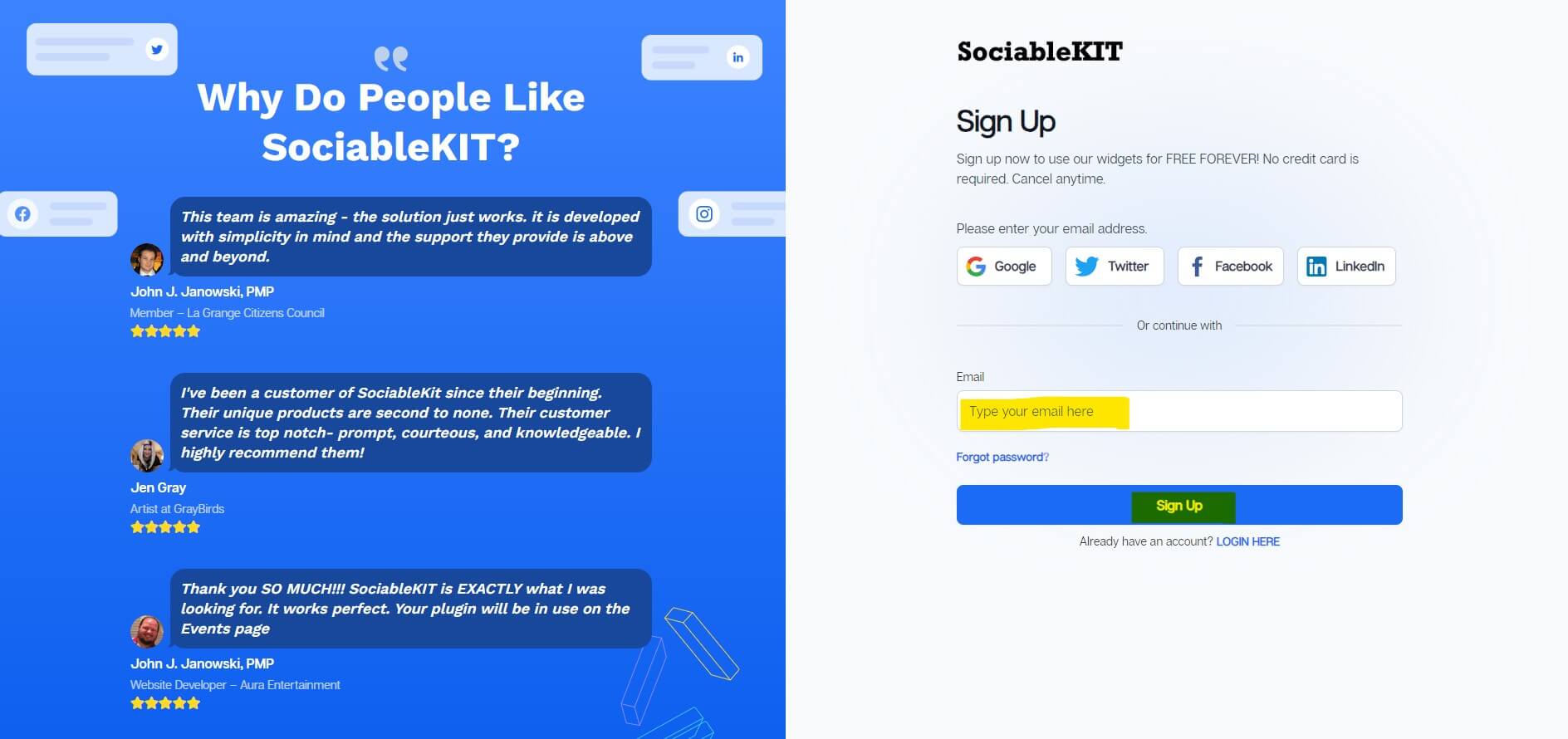
Wenn Sie bereits ein Konto haben, können Sie sich hier anmelden . Nach der Registrierung beginnt eine 7-tägige Premium-Testversion. Wenn Sie nach 7 Tagen entscheiden, dass Sie unsere Premium-Funktionen nicht benötigen, können Sie zum kostenlosen Plan wechseln.
2. Wählen Sie im Dropdown-Menü „Google-Bewertungen“ aus.
Zahlreiche Social-Media-Feed-Widgets sind bei SociableKIT erhältlich. Es kann erforderlich sein, dass Sie mithilfe des unten angegebenen Abschnitts danach suchen. Nachdem es gefunden wurde, können Sie es auswählen.
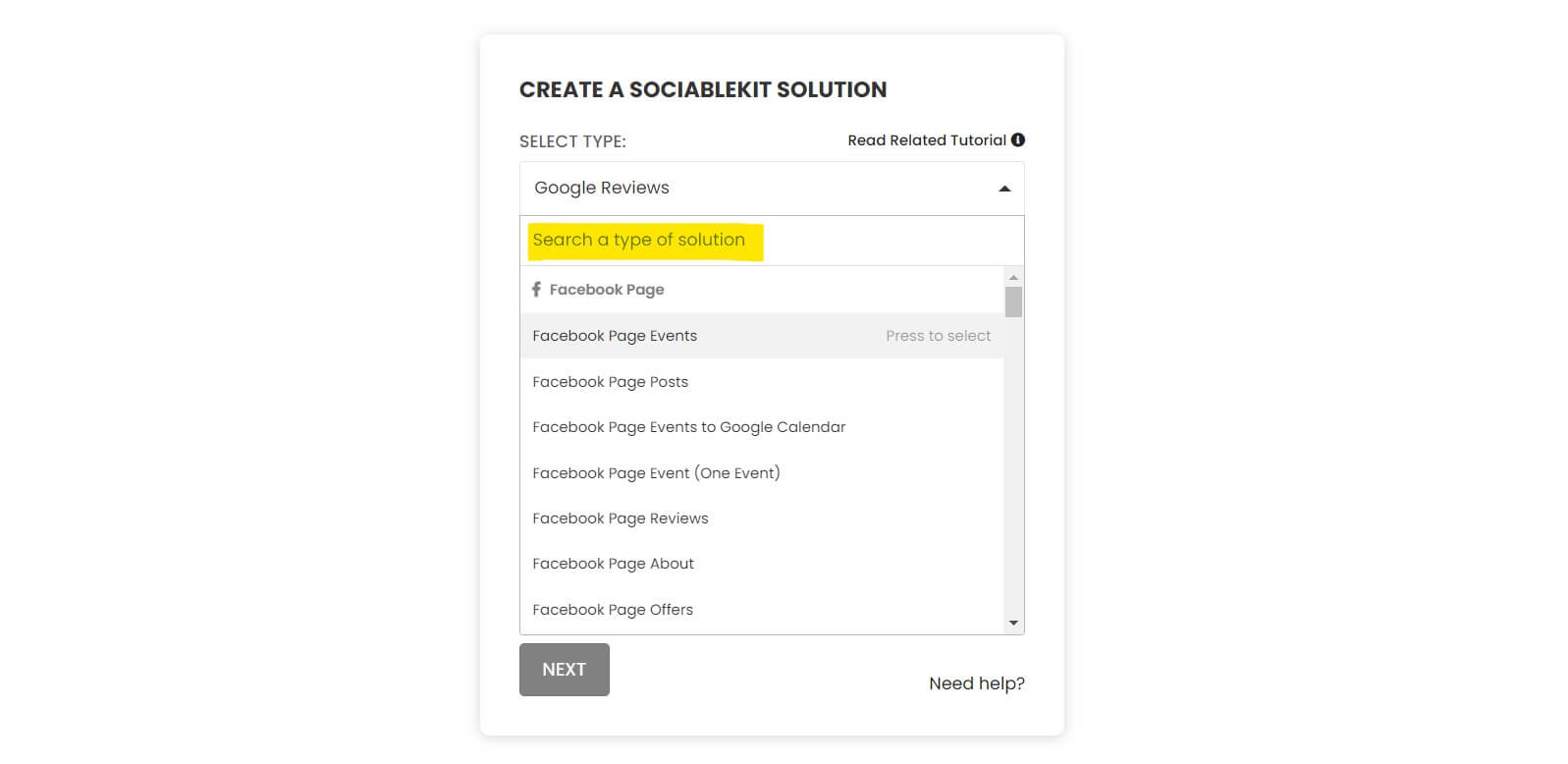
Suchen Sie Ihren Google Place und wählen Sie ihn aus oder geben Sie Ihre Google Place-ID in das Feld ein.
3. Passen Sie Ihren Feed an
Um die Änderungsoptionen Ihres sozialen Feeds anzuzeigen, klicken Sie auf die Schaltfläche „WEITER“. Damit es zu Ihrer Marke passt, können Sie Schriftart, Farben, Layout und mehr ändern. Klicken Sie auf „ Änderungen speichern “.
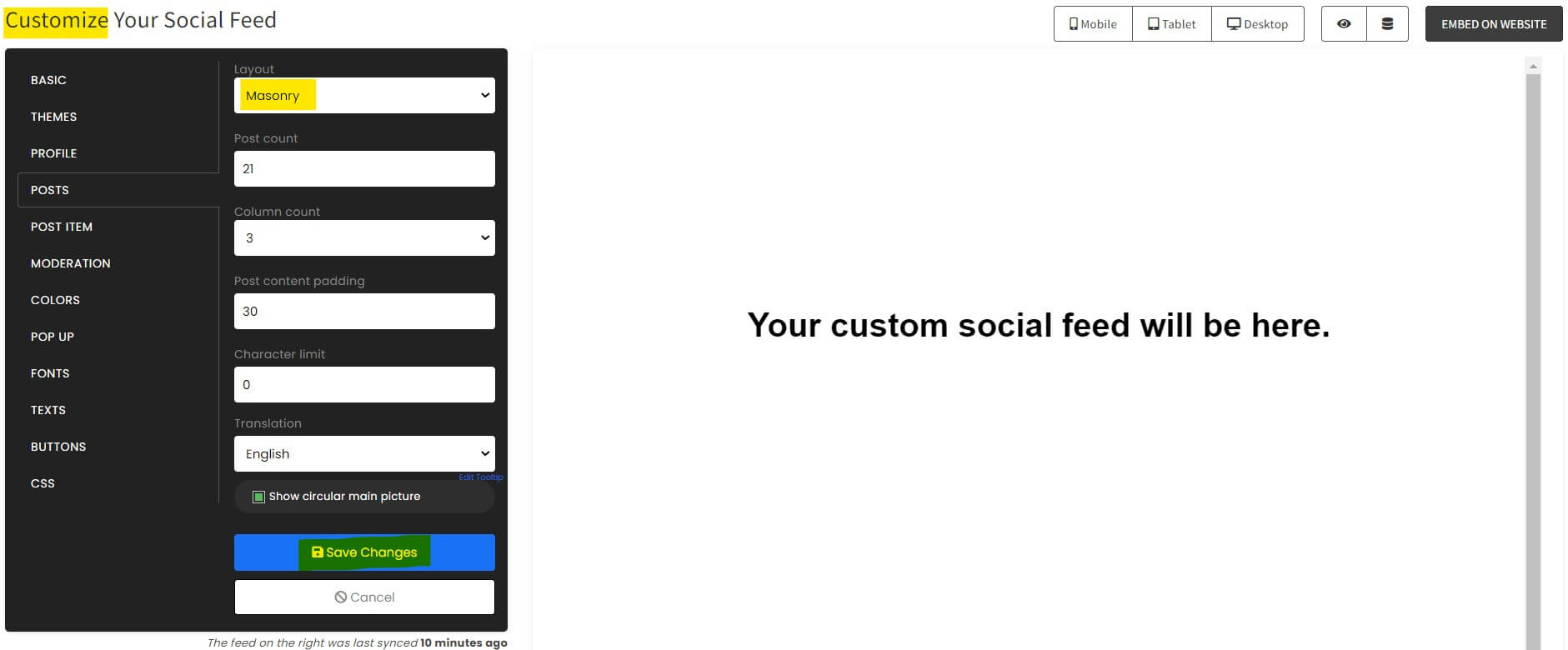
4. Kopieren Sie den Einbettungscode
Klicken Sie in der oberen rechten Ecke auf die Schaltfläche „ Auf Website einbetten “. Wählen Sie den gewünschten Webbuilder. Kopieren Sie den JavaScript-Einbettungscode aus dem Popup-Fenster.
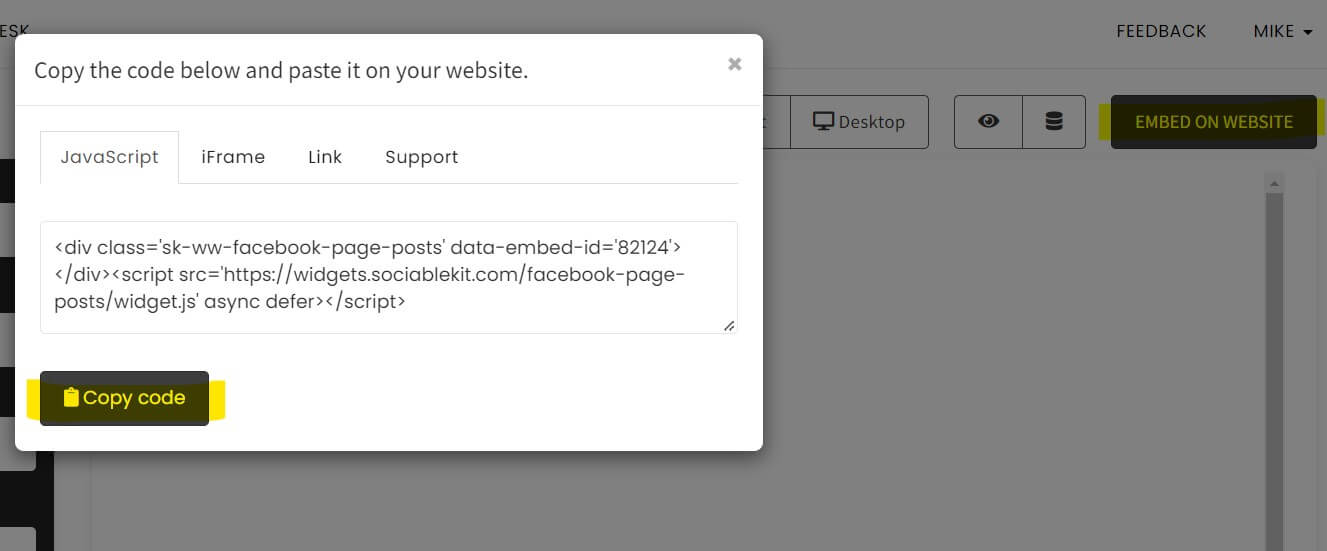
Teil 2: Fügen Sie Ihrer Elementor-Site eine Google-Rezension hinzu
Nachdem Sie den Einbettungscode kopiert haben, ist es an der Zeit, Ihr benutzerdefiniertes Google-Rezensions-Widget zu Ihrer Elementor-Website hinzuzufügen.
Gehen Sie wie unten beschrieben vor.
1. Kopieren Sie den Einbettungscode für Ihr kostenloses Google-Bewertungs-Widget. Stellen Sie sicher, dass Sie den vorherigen Abschnitt abgeschlossen haben. Es enthielt Anweisungen zum Erstellen und Ändern Ihres Widgets, um einen kostenlosen Einbettungscode zu erhalten.
2. Registrieren Sie sich bei Elementor . Gehen Sie zu unserem WordPress-Dashboard in Elementor.
3. Klicken Sie links auf das Menü „Seiten“. Klicken Sie anschließend auf „Neu hinzufügen“. Dort können Sie den Namen Ihrer Seite eingeben.
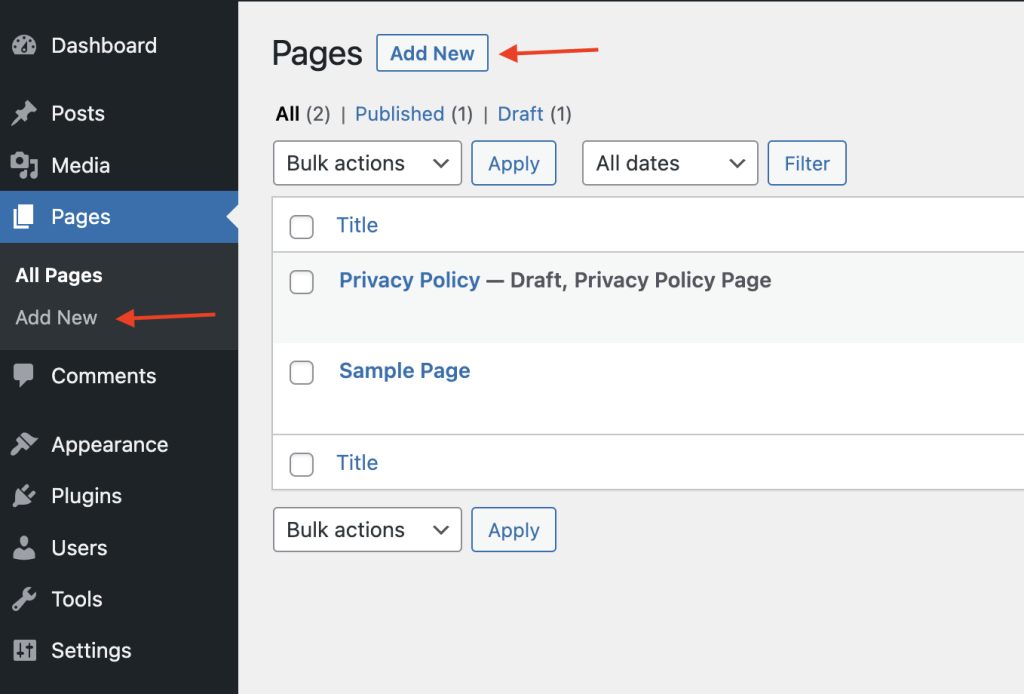
4. Danach können Sie auf die Schaltfläche „ Mit Elementor bearbeiten “ oben im Seitentitel klicken.
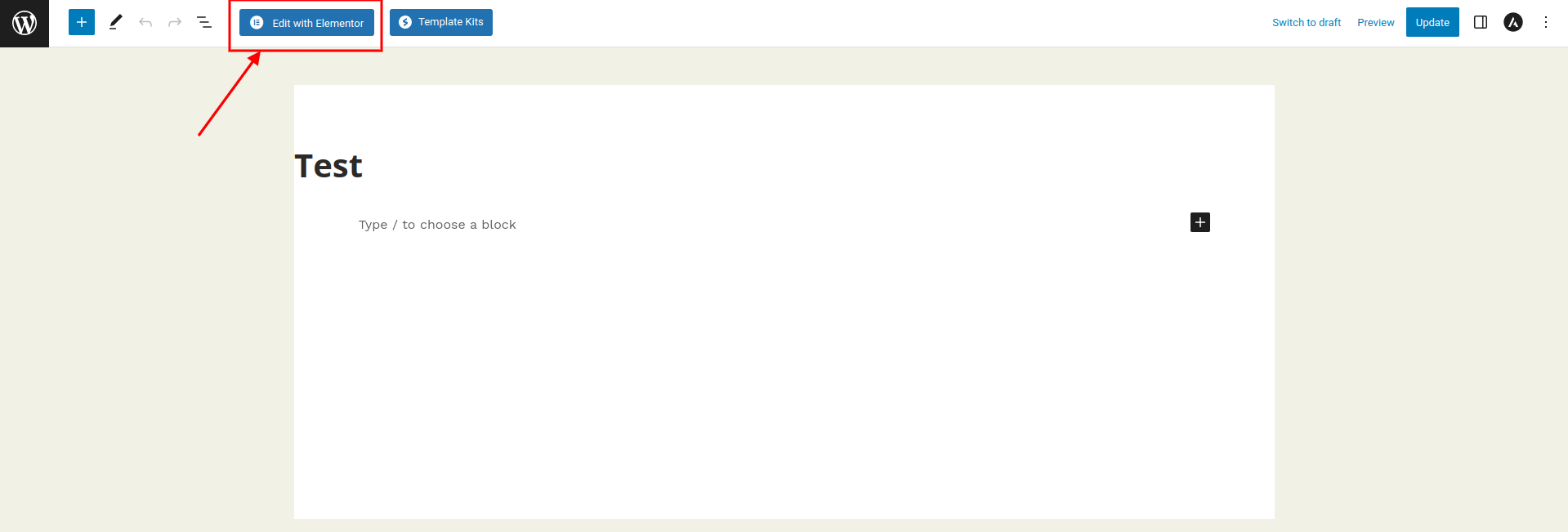
5. Geben Sie „HTML“ in das Suchfeld des Widgets ein. Um das Widget zum Inhaltsblock Ihrer Seite hinzuzufügen, ziehen Sie es dorthin und legen Sie es dort ab.
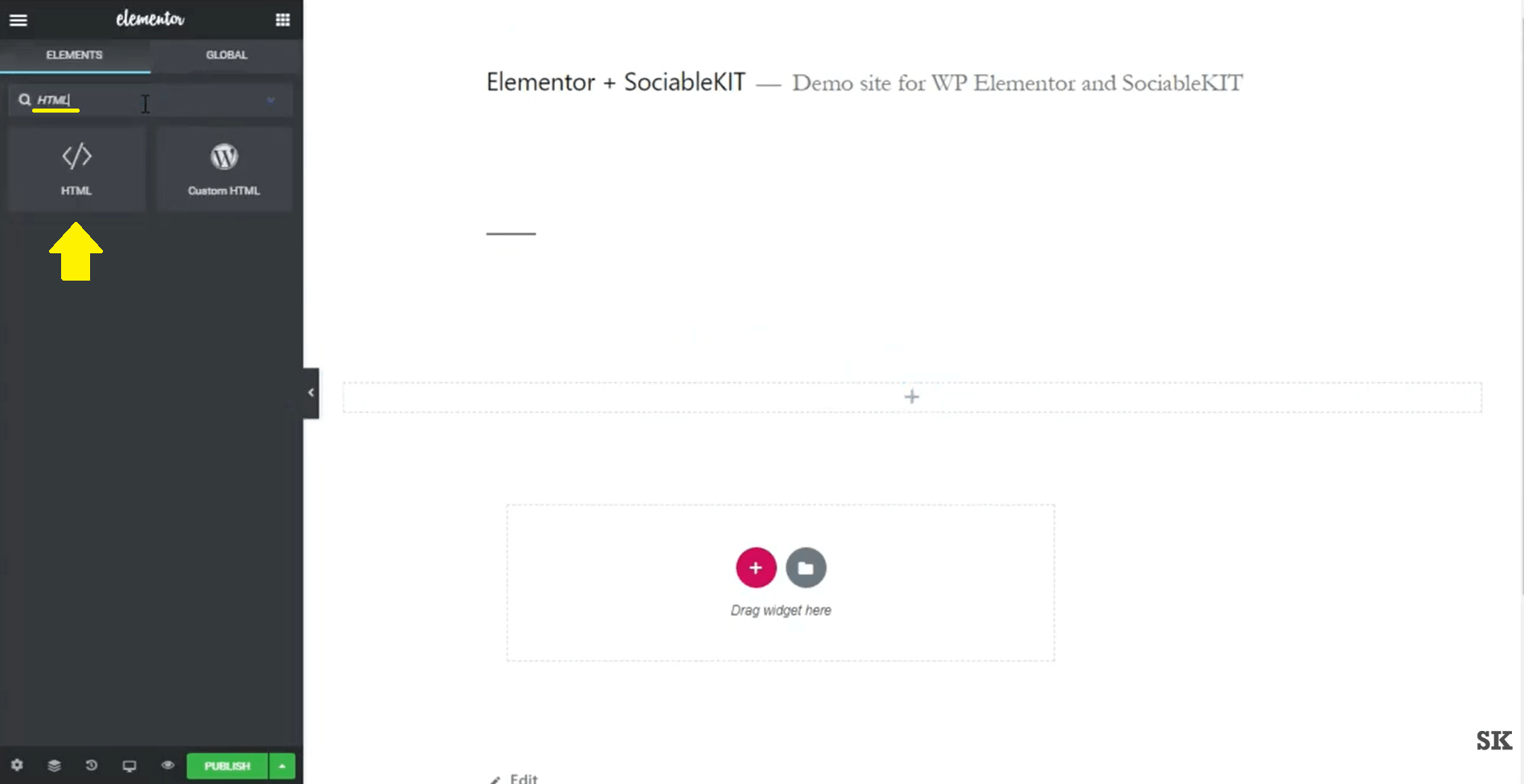
6. Fügen Sie den von SociableKIT kopierten Code ein
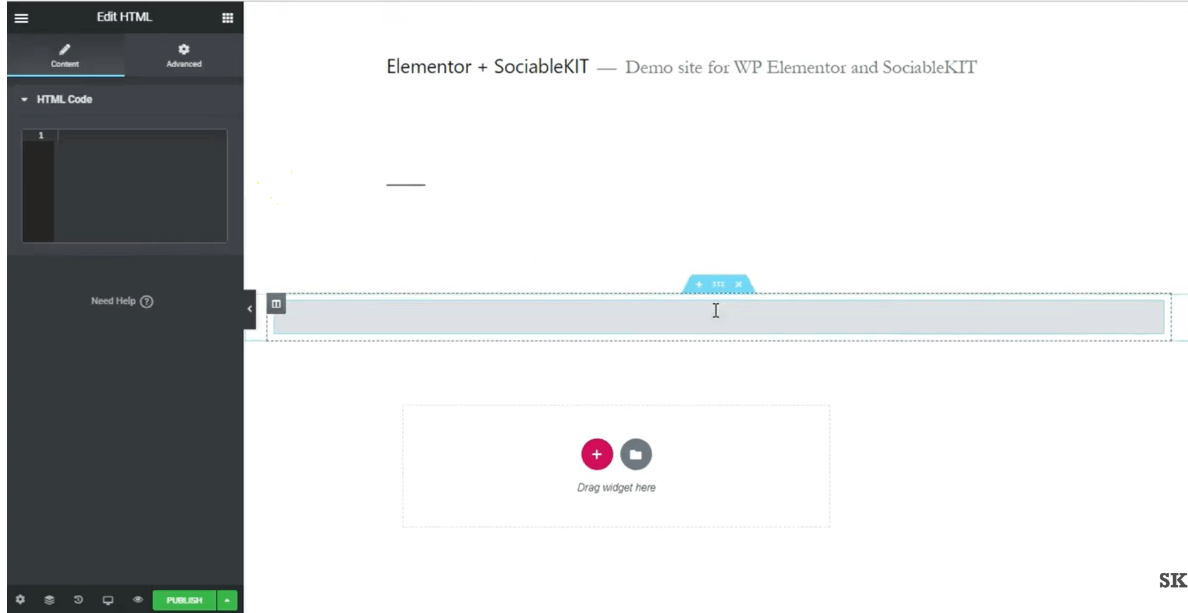
7. Sehen Sie sich Ihre Seite an. Wählen Sie „Speichern“.
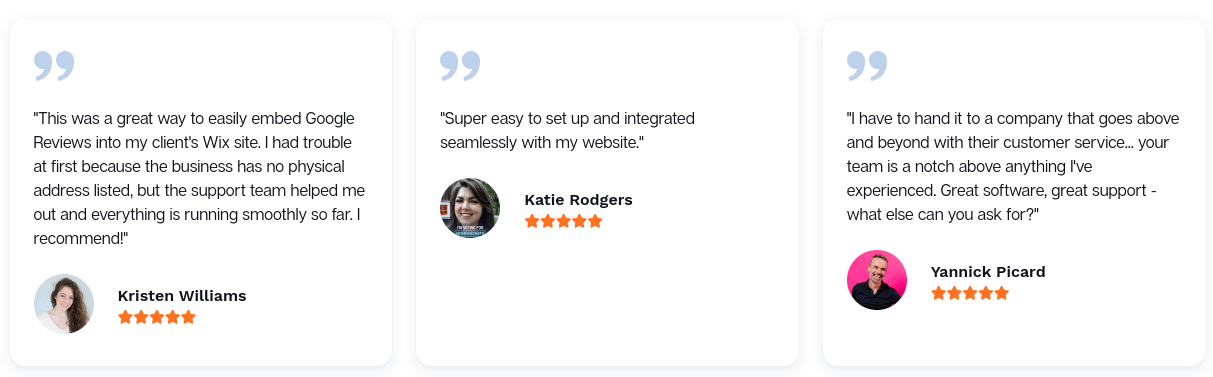
Vollendet! Job erledigt!
Abschluss
Zusammenfassend lässt sich sagen, dass die Einbettung von Google-Bewertungen in Ihre Elementor-Website Ihre Online-Glaubwürdigkeit und Vertrauenswürdigkeit erheblich verbessern kann.
Indem Sie dem bereitgestellten einfachen Tutorial folgen, können Sie echtes Kundenfeedback direkt auf Ihrer Website präsentieren und so für Transparenz sorgen und Vertrauen in Ihre Marke aufbauen.
Denken Sie daran, dass Bewertungen eine wirkungsvolle Form des Social Proofs sind, der die Entscheidungen potenzieller Kunden beeinflussen kann. Halten Sie Ihre Bewertungen auf dem neuesten Stand und reagieren Sie auf Feedback, um eine positive Online-Präsenz aufrechtzuerhalten.
Mit der benutzerfreundlichen Oberfläche von Elementor sind Sie nur wenige Schritte davon entfernt, die Leistungsfähigkeit von Google Reviews zu nutzen, um Ihr Geschäft im Jahr 2023 und darüber hinaus anzukurbeln.




